PS给夜空添加星星效果
1、打开PS软件,执行文件-打开命令,快捷键Ctrl+O打开背景素材文件。

2、新建一空白图层1,并填充黑色,单击图层右侧的下拉三角选择“转换为智能对像”。

3、选择图层1,执行滤镜-杂色-添加杂色命令, 设置参数如图:

4、再次对图层1使用滤镜→模糊→高斯模糊命令,设置参数如图:

5、选择图层下方的【创建新的填充或剪切蒙版】选择色阶,创建色阶调整层,并将鼠标放在两图层中间单击右键创建剪切蒙版。
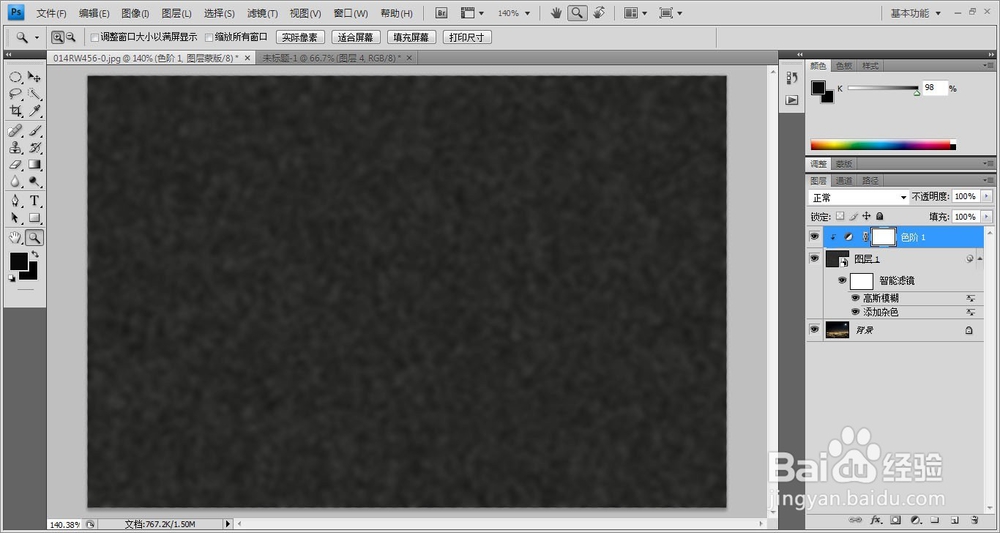
6、再次创建色相和饱和度调整层,同样向下创建剪切蒙版。
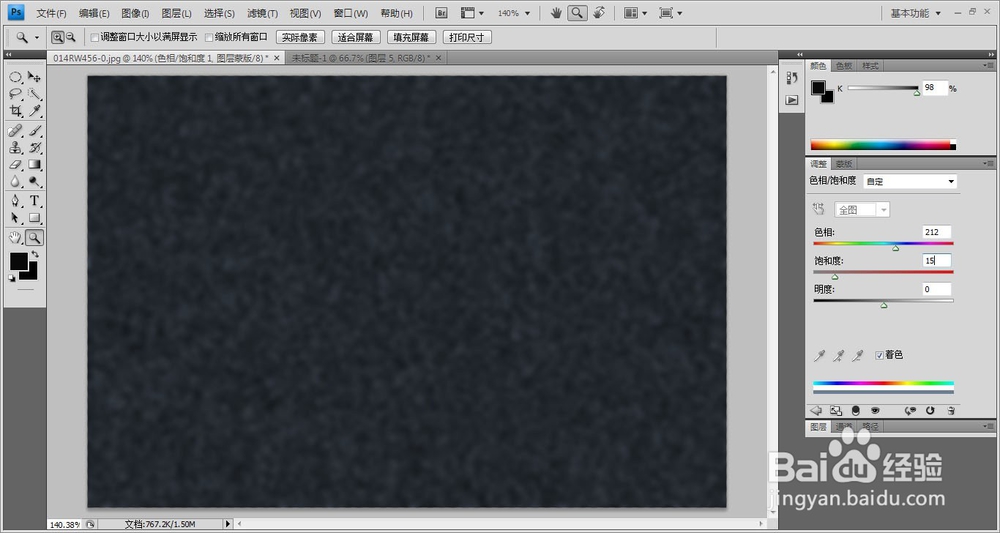
7、将图层1和调整层编辑成组,并将其图层混合属性设为:滤色,为组1添加图层蒙版,将前景色设为黑色,用硬画笔涂抹城市和月亮部分,最终效果如图:
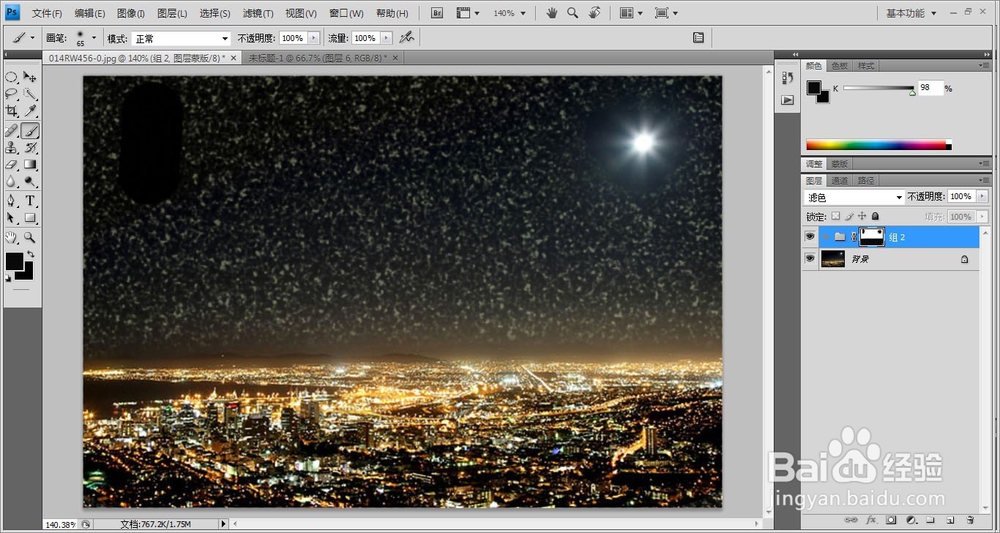
声明:本网站引用、摘录或转载内容仅供网站访问者交流或参考,不代表本站立场,如存在版权或非法内容,请联系站长删除,联系邮箱:site.kefu@qq.com。